Використання можливостей програми Excel в роботі шкільного бібліотекаря. Робота з електронною поштою
Останнє редагування: 2013-03-21
Автор: Лампіга Алла Віталіївна
Область застосування Microsoft Excel
Типові області застосування Excel:
· завдяки тому, що лист Excel являє собою готову таблицю, Excel часто використовують для створення документів без усіляких розрахунків, що просто мають табличне представлення;
· у Excel легко можна створювати різні види графіків і діаграм, які беруть дані для побудови з комірок таблиць;
· його можуть використовувати звичайні користувачі для елементарних розрахунків;
· Excel містить багато математичних і статистичних функцій;
· Excel інтенсивно використовується в бухгалтерії — у багатьох фірмах це основний інструмент для оформлення документів, розрахунків і створення діаграм. Природно, він має в собі відповідні функції;
· Excel може навіть працювати як база даних. Хоча, звичайно, до повноцінної бази даних йому далеко.
Автоматизація роботи бібліотекаря засобами електронних таблиць Microsoft Excel
Табличний процесор Excel. Введення формул. Прості функції.
Для відкриття Excel ми використовуємо таку послідовність дій: Пускà ПрограммыàMicrosoft Excel.
Взагалі, Excel це табличний процесор, який використовується для обробки табличних даних. В Excel ми можемо обробляти текстові, числові та формульні дані.
Основним документом Excel є робоча книга, робоча книга ділиться на листи.
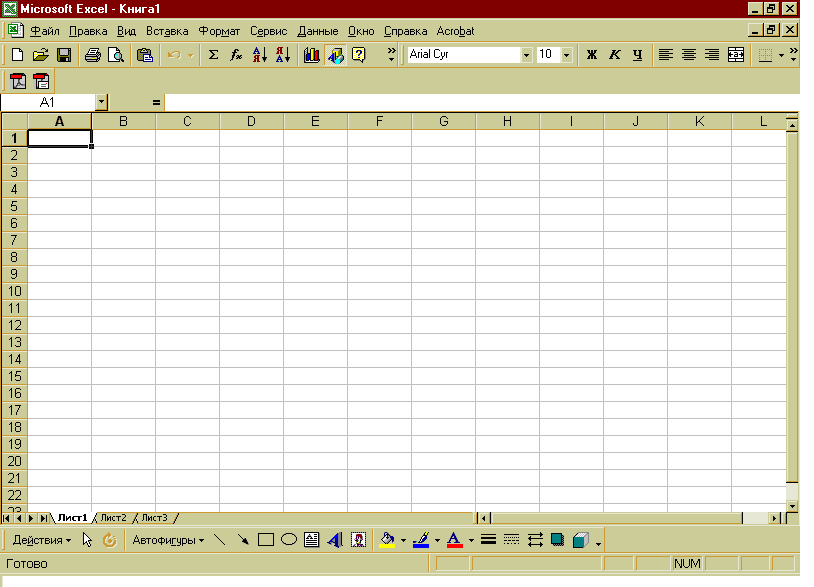
Робочий лист в свою чергу складається з стовпців і рядків, стовпці нумеруються латинськими літерами A,B,C,D … і т.д. Коли нумерація завершиться літерою Z, почнеться нумерація AA,BB,CC,DD, … і т.д., закінчується нумерація літерами ZZ. Рядки нумеруються арабськими цифрами від 1 до 64500. На перетині стовпця і рядка знаходиться комірка. Кожна комірка має свою адресу. Наприклад, A1,B2,C3 … і т.д., нумерація проходить, як у грі “морський бій”.
Тепер розглянемо зовнішній вигляд цієї програми. Зверху, як завжди, у нас заголовок, справа один або два комплекти стандартних кнопок. Верхній комплект стосується всієї програми, а нижній тільки вікна, яке в цей момент відкрите. Під заголовком знаходиться панель меню. Меню включає в себе всі команди, які можна застосувати до об’єкта в документі, до документа, або до цієї програми. Внизу знаходиться сам документ Excel(робоча книга). Єдина відмінність цієї програми від, наприклад, Word’a - так званий рядок набору формул. Рядок формул або рядок набору формул необхідні нам для набору і редагування формул, які ми вводимо до комірок Excel.
Для того, щоб ввести якесь значення в комірку Excel, необхідно просто встановити табличний курсор на потрібну комірку. Для цього можна скористатися мишею, клікнувши один раз на необхідній комірці, або перемістити курсор на необхідне місце за допомогою кнопок управління курсором. Після чого з клавіатури можна ввести необхідне значення або скористатись для цього буфером обміну, помістивши туди попередньо необхідні дані. При цьому Excel сам розрізнить для себе необхідний тип даних. Якщо це текст, він його помістить в лапки. Якщо це число, він його розмістить як число. Якщо це формула, то після перерахунку її значення на екрані, в цій комірці, буде відображено результат розрахунку цієї формули.
Необхідно пам’ятати,що числа в Excel вводяться через кому, якщо це десяткові дроби. Для початку вводу формули необхідно завжди набрати знак “дорівнює”, після чого ввести номери комірок, які входять в цю формул формулу, обов’язково розділяючи їх певними знаками, які визначають математичну дію.
Зауваження: Необхідно пам’ятати, що десяткові дроби вводяться до комірок Excel з використанням знака “,”.
Необхідно згадати також про універсальність розв’язку. Розглянемо простий приклад.
Нехай, наприклад, у нас є квадратне рівняння 2x2+6x+3=0
Аргументами цього квадратного рівняння будуть його коефіцієнти (2,6,3). Введемо ці коефіцієнти до комірок А1,B1,С1 відповідно. В комірці D1 розрахуємо дискримінант. Для цього ми натиснемо кнопку “=” і введемо номери відповідних комірок, та необхідні математичні знаки =В1*В1-4*А1*С1 після того, як ми натиснемо “Enter”, у нас в цій комірці буде відображено значення, яке дорівнює значенню цієї формули. В даному випадку це значення дорівнює 12. В комірці А2 розрахуємо значення Х1, а в комірці В2 розрахуємо значення Х2, для цього ми почнем набір формул зі знака “=”.
Аналогічно розрахуємо значення Х2. В результаті отримаємо Х1=-0,63397; Х2 = -2,36603. Змінимо коефіцієнт А (комірка А1) з 2 на 3. Натиснувши Enter, ми побачимо, що результат змінився. Дискримінант став дорівнювати нулю, Х1 дорівнює –1, і Х2 дорівнює також –1.
Отже, якщо ми створили універсальний розв’язок, а саме, використовуючи в формулі номера комірок, а не їх вміст, отримуємо можливість потім розраховувати значення, не вносячи корективи до формул, а лише змінюючи вхідні дані. Результат буде обчислений Excel автоматично.
При роботі з Excel ми можемо використовувати вбудовані функції.
Найпростіша функція - S - автосума. Для обрахування суми по будь-якому прямокутному блоку даних потрібно:
1. клікнути мишею в комірці, до якої потрібно помістити результат.
2. клікнути на кнопці Автосумма.
3. виділити прямокутний блок із комірками, за якими буде проводитись обчислення.
4. натиснути Enter і побачити результат, J.
Аналогічно можна розрахувати мінімальне, максимальне та середнє значення. Однак, замість другого пункту, потрібно вибрати кнопку Вставка функции або Вставка à Функция.
Після цього на екрані відкриється діалогове вікно із кроком 1 вставки функції. На розділі категорія потрібно вибрати одну із категорій. Функції, про які ми говоримо, знаходяться у розділі Статистические. В розділі Функции потрібно вибрати необхідну функцію.
Так, для отримання кількості людей в класі, можна скористатись функцією СЧЁТ (вона підраховує кількість непорожніх комірок в діапазоні), для отриманні найбільшого значення – МАКС, для найменшого – МИН. Для отримання середнього арифметичного – СРЗНАЧ.
До речі, функцію, яка обчислює значення суми, також можна вибрати із розділу Статистические.
Якщо ми хочемо знайти кількість комірок, які заповнені певними значеннями, то в цьому випадку ми можемо скористатись функцією СЧЁТЕСЛИ. Першим аргументом цієї функції є діапазон, в якому ми шукаємо комірки з потрібними значеннями. Другим параметром цієї функції є умова – логічний вираз – він може бути заданий як числом (в цьому випадку ми за домовленістю будемо розуміти =числу), так і виразом типу “<3”, “>7”.
Для округлення результату (наприклад, для отримання цілої кількості балів) можна скористатись функцією ОКРУГЛВВЕРХ або ОКРУГЛ. Кількість чисел (другий аргумент цієї функції), повинен бути =0. Ці функції знаходяться у категорії Математические.
Початок роботи з електронною поштою
Електронна пошта (скорочено ел. пошта) – швидкий і зручний спосіб спілкування. Електронну пошту можна використовувати для:
· Надсилання й отримання повідомлень. Повідомлення електронною поштою можна надіслати будь-кому, хто має адресу електронної пошти. Повідомлення надходить до вхідної папки електронної пошти одержувача за кілька секунд або хвилин, незалежно від того, де живе ця особа: у сусідній квартирі чи на іншому краю світу. Можна отримувати повідомлення від будь-кого, хто знає вашу електронну адресу, а далі читати їх і відповідати.
· Надсилання й отримання файлів. Окрім звичайних текстових повідомлень, електронною поштою можна надсилати майже всі типи файлів: документи, зображення та музику. Файл, відправлений у повідомленні електронної пошти, називають вкладенням.
· Надсилання повідомлень кільком особам. Повідомлення електронної пошти можна надсилати кільком адресатам водночас. Одержувачі можуть відповідати цілій групі, що дозволяє проводити групові обговорення.
· Пересилання повідомлень. Отримавши повідомлення електронною поштою, його можна переслати іншій особі не перенабираючи.
Головна перевага електронної пошти над телефоном і звичайною поштою – її зручність. можна надіслати повідомлення будь-коли. Якщо одержувачів немає біля комп’ютера чи в онлайні (тобто їхні комп’ютери не підключені до Інтернету), вони побачать відправлене їм повідомлення під час наступної перевірки своєї електронної поштової скриньки. Якщо одержувач працює в онлайні, можна отримати відповідь за лічені хвилини.
Окрім того, надсилання електронної пошти безкоштовне. На відміну від надсилання звичайного листа, не потрібно купувати марку або платити за послугу, незалежно від того, де живе одержувач. Потрібно оплачувати тільки підключення до Інтернету або спеціальну програму електронної пошти.
Список використаної літератури:
1. Правила безпеки під час навчання в кабінетах інформатики навчальних закладів системи загальної середньої освіти, затверджено наказом Держнаглядохоронпраці України від 16.03.2004 №81, зареєстрованим у Міністерстві юстиції України 17.05.2004 за №620/9219.
2. Положення про кабінет інформатики та інформаційно-комунікаційних технологій навчання загальноосвітніх навчальних закладів, затверджене наказом МОН України від 20.05.2004 №407, зареєстровано в Міністерстві юстиції України 14.06.2004 р. № 730/9329.
3. Державний стандарт базової і повної середньої освіти, Затверджено постановою Кабінету Міністрів України № 24 від 14 січня 2004 р.
4. Забродська Л. М.,Забродський М. В. Основи інформатики та обчислювальної техніки. Посібник для вивчаючих інформатику в школі або самостійно. Для 8—11 класів середніх шкіл.— К.: Просвіта, 1998.
5. Морзе Н.В. Методика навчання інформатики: Навч. посіб.: У 4 ч./ За ред. акад.. М.І. Жалдака. – К.: Навчальна книга, 2003.
6. Новые педагогические и информационные технологии в системе образования /Под ред. Е.С. Полат – М., 2000.
7. Перспективні освітні технології: Наук.-метод. посібник. / За ред. Г.С.Сазоненко. – К.: Гопак, 2000.
8. Пометун О., Пироженко Л. Сучасний урок: Інтерактивні технології навчання.-К.: „А.С.К.”, 2003.
9. Intel Навчання для майбутнього. –К.:Видавнича група BHV, 2004.
Методист з бібліотечних фондів: Лампіга А.В.



